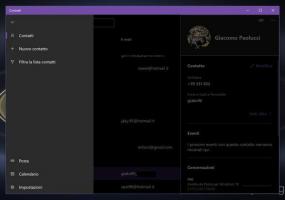Korjaus: Windows 10 Sticky Notes -sovellus ei synkronoi muistiinpanoja
Sticky Notes on Universal Windows Platform (UWP) -sovellus, joka on mukana Windows 10:ssä, joka alkaa "Anniversary Update" -päivityksestä ja sisältää useita ominaisuuksia, joita perinteisessä työpöytäsovelluksessa ei ollut. Tässä on ratkaisuja, joita voit kokeilla, jos synkronointiominaisuus ei toimi oikein.
Mainos
Kuten ehkä jo tiedät, sovellus mahdollistaa muistiinpanojen synkronoinnin laitteidesi välillä ja pääsyn niihin verkossa verkossa. Sticky Notes -sovelluksen version 3.1 tärkeimmät ominaisuudet ovat seuraavat.
- Synkronoi (ja varmuuskopioi) muistiinpanosi Windows-laitteidesi välillä.

- Jos sinulla on paljon muistiinpanoja, työpöydällesi voi tulla hieman tungosta! Esittelemme uuden kodin kaikille muistiinpanoillesi. Voit valita, mitkä muistiinpanot kiinnität työpöydällesi tai piilottaa ne ja löytää ne uudelleen helposti haun avulla.

- Ennen kuin kaikki kaunis auringonpaiste saapui, kanavoimme pimeän energiamme tummaan teemaan: Charcoal Note.

- Tehtävien ylittäminen tuntuu paremmalta kuin niiden poistaminen! Nyt voit muokata muistiinpanosi tyyliä uudella muotoilupalkilla.

- Saatat huomata, että Sticky Notes toimii paljon nopeammin – se on täysin tarkoituksellista.
- Olemme levittäneet niin paljon kiillotusta, että sovellus alkaa näyttää kiiltävältä ponilta!

- Rajuja parannuksia osallistavuuteen:
- Aputekniikoiden ja Narratorin käyttö.
- Näppäimistön navigointi.
- Hiirellä, kosketuksella ja kynällä.
- Korkea kontrasti.
- Tumma teema
- Hallitse muistiinpanojasi verkossa verkossa.
Saadaksesi synkronointiominaisuuden toimimaan, kokeile seuraavaa. Ennen kuin jatkat, tarkista, käytätkö samaa Microsoft-tili kaikissa omistamissasi Windows 10 -laitteissa.
Varmista, että olet kirjautunut muistilappuihin
Jos sinä kirjaudu sisään Sticky Notesiin Microsoft-tilisi avulla voit hallita muistiinpanojasi verkossa verkossa ja synkronoida muistiinpanosi Windows 10 -laitteidesi välillä.
Tarkistaaksesi, oletko kirjautunut sisään, napsauta hiiren kakkospainikkeella tehtäväpalkin sovelluskuvaketta ja valitse asetukset kontekstivalikosta.

Katso, näkyykö se Microsoft-tilisi (sähköpostiosoitteesi) yläreunassa. Jos ei, napsauta Kirjaudu sisään -painiketta.

Synkronoi muistiinpanosi manuaalisesti
Avaa sovelluksen Asetukset ja napsauta Synkronoi nyt -painiketta. 
Toiminnon aikana saatat nähdä pyörivät nuolet muistiinpanoille, jotka päivitetään palvelimelta tai ladataan muihin laitteisiin.

Näet huutomerkin, jos sovelluksen synkronointi epäonnistui.

Nollaa Sticky Notes -sovellus
Jos olet kirjautunut oikealla Microsoft-tilillä ja Internet-yhteytesi toimii odotetusti, voit yrittää nollata Sticky Notes -sovelluksen. Tee seuraava.
- Avata asetukset.
- Siirry kohtaan Sovellukset -> Sovellukset ja ominaisuudet.
- Etsi oikealta puolelta Tarramuistilaput ja napsauta sitä.
- Klikkaa Edistyneet asetukset linkki.

- Napsauta seuraavalla sivulla Nollaa -painiketta nollataksesi sovelluksen.

Se siitä.
Aiheeseen liittyvät artikkelit:
- Hyödyllisiä Sticky Notes -pikanäppäimiä Windows 10:ssä
- Old Classic Sticky Notes for Windows 10 -versio 1809
- Ota muistilappujen poistovahvistus käyttöön tai poista se käytöstä Windows 10:ssä